|
<< Click to Display Table of Contents >> Outlook synchronisatie |
  
|
|
<< Click to Display Table of Contents >> Outlook synchronisatie |
  
|
Het synchroniseren van de gegevens uit Logicworks CRM met Microsoft Outlook kan voor een aantal doeleinden worden gebruikt.
•U wilt na installatie van Logicworks CRM de bestaande Contactpersonen, Taken en Activiteiten uit Outlook importeren.
•De Standaard Editie biedt geen ondersteuning voor offline data-synchronisatie. Wil een gebruiker toch de relatiegegevens, lopende afspraken en taken meenemen van kantoor dan kan hij zijn gegevens synchroniseren met Outlook. Eenmaal terug op kantoor kunnen de gewijzigde en toegevoegde gegevens worden gesynchroniseerd met de Host database.
•PDA-synchronisatie is mogelijk door deze vervolgens te synchroniseren met Microsoft Outlook.
| Voordat de gegevens uit Logicworks CRM op een juiste wijze kunnen worden gesynchroniseerd moeten de gebruikersinstellingen in het tabblad Synchronisatie correct zijn ingevuld. |
Na het activeren en bevestigen van de menuoptie Outlook synchronisatie wordt een detailvenster geopend, waarin de voortgang van de Outlook synchronisatie wordt getoond. Dit detailvenster wordt automatisch gesloten, zodra alle gegevens zijn gesynchroniseerd.
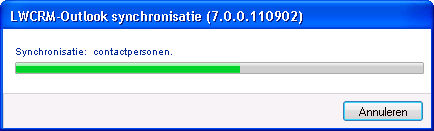
Synchronisatie verslag
Tijdens de Outlook synchronisatie worden de wijzig-, toevoeg- en verwijder-acties bijgehouden. Het is mogelijk deze gegevens te tonen via het Overzicht 'Outlook synchronisatieverslag (*)'.
Synchronisatie opmerkingen
Als een item na de laatste synchronisatie zowel in Logicworks CRM als in Microsoft Outlook is gewijzigd, dan zal het item met de jongste wijzigingsdatum worden gesynchroniseerd. In het volgende voorbeeld worden de Outlook gegevens overgenomen in de Logicworks CRM database:
- Gegevens gesynchroniseerd op: 27-07-2005 17:16:00
- Laatste CRM wijziging: 28-07-2005 12:10:00
- Laatste Outlook wijziging: 28-07-2005 16:25:00
Als gegevens (Contactpersonen, Afspraken, Taken) worden verwijderd uit Microsoft Outlook, dan blijven deze bestaan in Logicworks CRM. Deze gegevens zullen dus opnieuw worden aangemaakt in Microsoft Outlook. Wilt u de gegevens definitief verwijderen, dan moet dat gebeuren in Logicworks CRM.
Worden gegevens in Microsoft Outlook naar een andere Folder verplaatst, dan wordt de link met Logicworks CRM niet verbroken. De gegevens zullen ook na de verplaatsing gesynchroniseerd worden.
•Als een (gesynchroniseerde) Contactpersoon alleen in Microsoft Outlook wordt verwijderd, dan zal deze bij de eerstvolgende synchronisatie opnieuw worden toegevoegd.
•Wordt een Contactpersoon verwijderd in Logicworks CRM, dan wordt deze bij de eerstvolgende synchronisatie verwijderd uit Microsoft Outlook.
•Vanuit Logicworks CRM worden alleen Contactpersonen gesynchroniseerd, welke de status=Actief hebben.
•Leads worden niet gesynchroniseerd. Nieuwe Outlook contactpersonen welke worden toegevoegd aan Logicworks CRM worden altijd als Contactpersoon aangemaakt.
•Taken worden alleen toegevoegd aan Microsoft Outlook als deze nog niet zijn voltooid.
•Worden nieuwe Taken gevonden in Microsoft Outlook, dan worden deze altijd toegevoegd aan Logicworks CRM.
•Wordt een Activiteit of Telefoongesprek verwijderd in Logicworks CRM, dan wordt deze ook verwijderd uit Microsoft Outlook.
•Afspraken worden altijd gesynchroniseerd met Microsoft Outlook, ook als deze zijn voltooid.
•Wordt een Afspraak verwijderd in Logicworks CRM, dan wordt deze ook verwijderd uit Microsoft Outlook.
•Als een exemplaar van een terugkeerpatroon reeks wordt gewijzigd in Microsoft Outlook, dan zal dit niet zichtbaar zijn in Logicworks CRM. Wordt de afspraak hierna weer gewijzigd in Logicworks CRM, dan zal het afwijkende exemplaar na synchronisatie weer gewoon in de reeks zijn opgenomen.
Het is mogelijk de Logicworks CRM Outlook synchronisatie als stand-alone toepassing te draaien los van Logicworks CRM. Dit kan handig zijn als u de synchronisatie tussen Logicworks CRM en Outlook automatisch - met een specifieke tijdsinterval - wilt laten uitvoeren, zonder dat Logicworks CRM zelf is gestart. Hierbij is het dan wel noodzakelijk de juiste parameters mee te geven. De volgende parameters moeten allemaal verplicht worden meegegeven bij het opstarten van de Logicworks CRM Outlook synchronisatie.
/db=##
In het Logicworks CRM configuratiebestand is het mogelijk meerdere databases op te geven, waaruit de gebruiker bij het opstarten van Logicworks CRM kan kiezen. De eerste genoemde database is nummer 1, de tweede 2, etc. Vervang de ## in de opstartparameter met de gewenste database, waarmee Outlook moet worden gesynchroniseerd.
/usr=####
De tweede parameter betreft de gebruiker, waarvoor de Outlook synchronisatie moet worden uitgevoerd. Hierbij moet de interne User ID worden opgegeven. Deze id kunt u vinden door in het menu de optie Beheer > Gebruikers te selecteren. De kolom userid geeft in dat geval de interne id van de gebruikers weer en is altijd 4 tekens lang. Wordt de kolom userid niet getoond, selecteer deze dan via de optie Extra > Veldkiezer. Vervang in de opstartparameter vervolgens de #### met de gevonden User ID.
/tmr=##
Met deze parameter kan de tijdsinterval van de synchronisatie in minuten worden opgegeven. Wilt u bijvoorbeeld dat de gegevens iedere 5 minuten moeten worden gesynchroniseerd, vervang de ## dan door het getal 5.
Voorbeeld: C:\Program Files\Logicworks CRM\lwcrmolsync.exe /db=1 /usr=000K /tmr=5
Zie ook